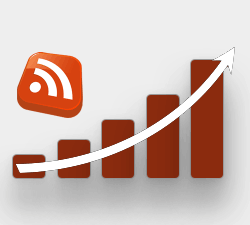Warum sind Contao-RSS-Feeds interessant?
Mit RSS-Feeds (oder Atom/JSON) stellst du deine Artikel oder Blogposts in einer maschinenlesbaren Datei bereit. Feed-Reader, KI-basierte Services oder andere Websites können diese Datei abonnieren und automatisch neue Inhalte anzeigen.
- Automatische Aktualisierung: Abonnent*innen müssen nicht händisch prüfen, ob es neue Beiträge gibt.
- Zusätzliche Reichweite: Dienste wie Slack, MailChimp oder Social-Media-Tools können deinen Feed auslesen und Beiträge weiterverteilen.
- Unabhängig von Algorithmen: Anders als bei Social Media werden alle neuen Inhalte vollständig ausgeliefert.
- Einbindung in KI-Workflows: Chatbots oder Summaries-Tools können den Feed verarbeiten, um z. B. automatisierte Newsletter zu erstellen.
News-Feed in Contao aktivieren – Schritt-für-Schritt
Ab Contao 5.3 kannst du im Seitentyp „News-Feed“ direkt einen RSS-, Atom- oder JSON-Feed erstellen. Alternativ erzeugt man Feed-Dateien aus Nachrichtenarchiven (für Blogs oder klassische News).
Backend anmelden
- Logge dich ins Contao-Backend ein.
Seite anlegen (Typ „News-Feed“)
- Unter „Seitenstruktur“ (oder im Seitenbaum) eine neue Seite anlegen.
- Als Seitentyp wählst du: „News-Feed“.
Nachrichtenarchive auswählen
- Lege fest, welche Nachrichtenarchive enthalten sein sollen (z. B. „Blog“, „Pressemitteilungen“).
- Contao fasst deren Beiträge im Feed zusammen.
Seitentitel/Alias
- Gib der Seite einen Namen (z. B. „RSS“ oder „News-Feed“).
- Einen Alias (z. B. „rss“ oder „feed“), über den der Feed erreichbar wird.
Speichern
- Die Feed-Seite ist nun grundsätzlich angelegt. Im nächsten Schritt konfigurierst du Format und Feedeinstellungen.
Feed-Einstellungen und Format (RSS, Atom, JSON)
In Contao kannst du im Feed-Einstellungen-Bereich (Backend) definieren, welches Format du ausgeben möchtest und wie viele Beiträge der Feed enthalten soll:
- Feed-Format: RSS 2.0, Atom oder JSON
- Export-Einstellungen: Möchtest du nur Teaser oder den ganzen Beitrag ausliefern?
- Max. Anzahl an Beiträgen: Oft reichen 25 Artikel (z. B. für einen Blog), damit Feed-Reader nicht überflutet werden.
- Hervorgehobene Beiträge: Wähle zwischen „alle“, „nur hervorgehobene“ oder „nur nicht hervorgehobene“.
- Feed-Beschreibung: Eine kurze Info, worum es in diesem Feed geht.
Bildeinstellungen
Contao ermöglicht, ggf. ein Bild pro Beitrag zu skalieren. Falls du einen Banner oder ein Beitragsbild in der Vorschau haben möchtest, kannst du die Bildgröße einstellen. Achte darauf, dass nicht alle Feed-Reader Bilder anzeigen.
Feed im Seitenlayout integrieren
Der News-Feed kann über das Seitenlayout (Kopfbereich) in den HTML-Quelltext eingebunden werden. Damit signalisiert das <head>-Tag Browsern und Readern, dass ein Feed existiert. Oft reicht es aus, eine Link-Tag-Referenz einzubauen.
Contao 5.3 macht das unkompliziert: Setzt du den Seitentyp auf „News-Feed“, erscheint im <head> automatisch ein Verweis, sofern das Layout korrekt verknüpft ist.
Mehr Reichweite: RSS-Verzeichnisse, Social Media und KI
RSS-Verzeichnisse
Trage deinen Contao-Feed in etablierten Portalen ein, damit Interessierte ihn finden:
Dadurch stoßen mehr Nutzer*innen auf deinen Blog bzw. deine News, die gezielt nach RSS-Feeds suchen.
Social-Media-Automation
Mithilfe von Diensten wie Hootsuite, Buffer oder IFTTT lässt sich dein Feed automatisch an Social-Media-Kanäle weiterleiten. Sobald du in Contao einen neuen Artikel veröffentlichst, posten diese Tools den Link z. B. auf Twitter oder LinkedIn.
KI-Anwendungen
RSS-Feeds eignen sich hervorragend, um deine Inhalte in KI-Prozesse einzuspeisen. Tools und Bots können:
- Artikel zusammenfassen
- Briefings für Teams erstellen
- Sofortige Benachrichtigungen in Slack oder MS Teams auslösen
Somit bindest du dein Contao-Website direkt in moderne Workflows ein und bietest mehr Service.
Cache- und Veröffentlichungshinweise
Contao bietet vielfältige Cache-Einstellungen, um Seiten schneller auszuliefern. Im Fall eines Feeds solltest du prüfen:
- Ob die Seite passwortgeschützt ist (dann wird sie in der Regel nicht gecacht).
- Ob du eine Cachezeit für den Feed festlegst (z. B. 1 Stunde).
Zusätzlich kannst du Seiten auto-publizieren oder zu einem bestimmten Datum wieder deaktiveren. Ein RSS-Feed aktualisiert sich automatisch, wenn neue Newsartikel erscheinen. Stelle aber sicher, dass du die Artikel tatsächlich veröffentlichst.
FAQ: Häufige Fragen zu Contao News-Feeds
-
Wo finde ich den Feed nach dem Anlegen?
- In der Regel unter
deine-seite.de/rss-alias.html (oder .xml), je nachdem wie dein alias bzw. die URL-Struktur eingestellt ist.
-
Kann ich mehrere Feeds pro Nachrichtenarchiv haben?
- Ja. Du kannst z. B. ein Archiv nur für bestimmte Kategorien anlegen und daraus einen separaten Feed generieren.
-
Welche Formate werden unterstützt?
- Contao 5.3+ kann RSS 2.0, Atom und JSON ausgeben. JSON-Feeds sind noch eher selten, aber von manchen Diensten bevorzugt.
-
Wie kommen Bilder in den Feed?
- Wenn du in den Bildeinstellungen im News-Feed Backend (z. B. Bildgröße) definierst, kann Contao das Bild miterfassen. Beachte, dass nicht alle Reader Bilder darstellen.
-
Lohnt sich ein Eintrag in RSS-Verzeichnissen?
- Oft ja. Insbesondere rss-verzeichnis.de ist etabliert, sodass Besucher*innen deinen Feed leichter finden.
-
Kann ich den Feed zeitlich einschränken?
- Über „Maximale Anzahl an Beiträgen“ oder indem du nur Beiträge aus einem bestimmten Zeitraum anzeigen lässt. Eine klassische Datumseinschränkung für den Feed selbst ist im Standard nicht vorgesehen, aber du könntest das Publikationsdatum nutzen.
-
Wie binde ich den Feed-Button in mein Layout ein?
- Entweder du nutzt den Seitentyp „News-Feed“ (Contao setzt automatisch den Link ins
<head>), oder du bindest manuell ein <link rel="alternate" ...> ein. Ebenso kannst du ein orangefarbenes RSS-Icon verlinken.
Mit diesen Schritten richtest du in Contao einen News-Feed ein, der nicht nur in klassischen Readern funktioniert, sondern auch für Social Media und KI-Anwendungen verfügbar ist – perfekt, um deine Neuigkeiten automatisiert und breit zu verteilen.